Asennettaessa Windows 7 tä, 8 ta tai Windows 10 tä kannettavaan tietokoneeseen ei näe kiintolevyä ja vaatii ohjaimen

- 1946
- 588
- Preston Koch
Jos päätät asentaa Windows 10-, 8 tai Windows 7: n kannettavaan tietokoneeseen tai tietokoneeseen, mutta kun saavutat lavan, jolla valitset levyosan Windowsin asentamiseen, et näe luettelossa yhtä kiintolevyä, ja asennusohjelma tarjoaa Asennat jonkinlaisen ohjaimen, sitten tämä ohje sinulle.
Alla oleva hallinta askel askeleelta kuvaa, miksi tällainen tilanne voi tapahtua Windowsin asennettaessa, mistä syistä kiintolevyjä ja SSD -levyjä ei välttämättä näy asennusohjelmassa ja miten tilanne korjataan.
Miksi tietokone ei näe levyä asennettaessa Windowsia
Ongelma on tyypillinen kannettaville tietokoneille ja ultrabookeille välimuistissa SSD: llä, samoin kuin joillekin muille kokoonpanoille SATA/RAID tai Intel Rst. Oletuksena asennusohjelmassa ei ole ohjaimia, jotka toimivat samanlaisen tiedon tallennusjärjestelmän kanssa. Siten Windows 7: n, 10 tai 8 asentamiseksi kannettavaan tietokoneeseen tai ultrabookiin tarvitset näitä ohjaimia asennusvaiheessa.
Mistä ladata kiintolevyohjain Windowsin asentamiseen
Päivitys 2017: Etsi vaadittava kuljettaja alkaa kannettavan tietokoneen valmistajan viralliselta verkkosivustolta mallisi. Kuljettajalla on yleensä sanat SATA, Raid, Intel Rst, joskus - INF otsikossa ja pieni koko verrattuna muihin kuljettajiin.
Intel® Rapid Storage Technology (Intel RST) käyttää tätä ongelmaa vastaavasti nykyaikaisia kannettavia tietokoneita ja ultraääniä. Annan vihjeen: Jos kirjoitat hakulauseen Googlessa Intel® Rapid (Intel® ensin) Storage -ohjain, Sitten löydät heti ja voit ladata tarvitsemasi käyttöjärjestelmällesi (Windows 7: lle, 8: lle ja Windows 10: lle, x64: lle ja x86: lle). Tai käytä linkkiä Intel http: // latauskeskuksen verkkosivusto.Intel.Com/tuote_filter.ASPX?ProductId = 2101 & lang = rius kuljettajan lataamiseksi.
Jos sinulla on prosessori AMD a, piirisarja ei ole kotoisin Intel ja yritä sitten etsiä avaimen mukaan "SATA/RAID -ohjain " +" -merkki tietokoneen, kannettavan tietokoneen tai emolevyn "merkki".
Kun arkisto on ladattu vaaditulla ohjaimella, purkaa se ja aseta se Flash -asemaan, jonka kanssa asennat Windows (käynnistävän flash -aseman luominen - ohjeet). Jos asennus on valmistettu levystä, aseta nämä ohjaimet edelleen flash -asemaan, joka tulisi kytkeä tietokoneeseen ennen kuin se on kytketty päälle (muuten sitä ei välttämättä määritetä asennettaessa Windowsia).

Sitten Windows 7: n asennusikkunassa, jossa sinun on valittava kiintolevy asennusta varten ja missä levyä ei näytetä, napsauta "Lataa" -linkkiä.
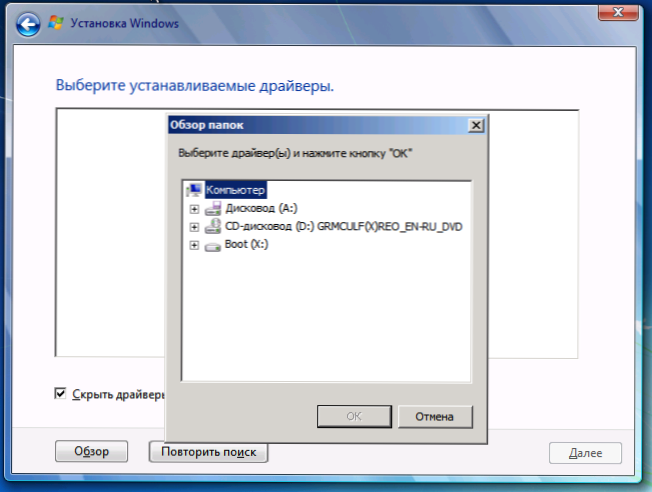
Ilmoita polku SATA/RAID -ohjaimeen
Ilmoita polku Intel SATA/RAID (Rapid Storage) -ohjaimeen. Kun ohjain.
Huomaa: Jos et koskaan asentanut Windowsia kannettavaan tietokoneeseen tai ultrabookiin, ja asentamalla ohjain kiintolevylle (SATA/RAID), huomasit, että on 3 tai enemmän osia, älä kosketa kiintolevyosioita paitsi Main (suurin ) - Älä poista ja älä poista ja älä muotoile, he tallentavat viralliset tiedot ja palautusosion, jonka avulla voit palauttaa kannettavan tietokoneen tehdasasetuksiin, kun sitä vaaditaan.

